Vijf handige (en gratis) Windows-hulpprogramma's voor gamers

Windows is de thuisbasis van pc-gaming, maar dat betekent niet dat het een beetje hermodelering niet kan gebruiken. Hier zijn enkele handige hulpmiddelen om uw gamingleven een beetje gemakkelijker te maken.
SharpKeys
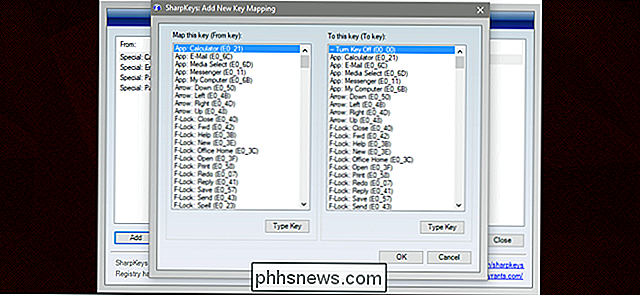
GERELATEERD: Breng de sleutel tot een willekeurige sleutel op Windows 10, 8, 7 of Vista
De meeste spellen hebben een ingebouwde -in manier om toetsen toe te wijzen aan een opdracht. Als u een meer permanente manier wilt hebben om niet alleen sleutelopdrachten, maar de basisbedieningen van Windows te wijzigen, is SharpKeys een programma dat toetsenbordopdrachten opnieuw toewijst en deze rechtstreeks naar het Windows-register schrijft, waardoor de wijziging permanent en van toepassing is op alle menu's, toepassingen en games. Het is vooral handig voor het aanpassen van toetsen die kunnen rotzooien met games, zoals het uitschakelen of opnieuw toewijzen van het Caps Lock en de linker Windows-toets, of het geven van uw toetsenbordspecifieke volumetoetsen. Het is een geweldig hulpmiddel als je geen gaming-toetsenbord hebt met zijn eigen speciale software. Bekijk onze handleiding voor meer informatie over het gebruik.
SoundSwitch
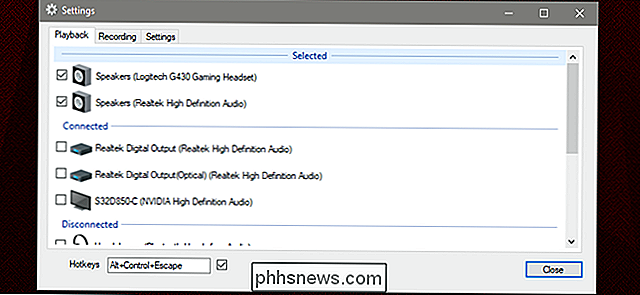
GERELATEERD: Windows-geluidsuitvoer wisselen met een sneltoets
Als uw spelcomputer zowel standaardluidsprekers als een koptelefoon heeft (of een volledige headset), bent u waarschijnlijk moe van het handmatig schakelen van de geluidsuitvoer van de ene naar de andere wanneer u klaar bent om een game te spelen. SoundSwitch kan dit probleem omzeilen: het is een kleine applicatie die in je systeemvak leeft en overschakelt van de ene geluidsuitvoer naar de andere met een sneltoets op het toetsenbord. Gebruikers kunnen selectief outputs opnemen uit de commandolijst (handig voor grafische kaarten die vaak HDMI-geluid hebben dat niemand gebruikt) en er is een apart commando voor microfooningangen, wat erg handig is als je een microfoon en webcam voor je headset hebt en een speciale volledige microfoon . De enige domper is dat de tool de neiging heeft om zichzelf opnieuw in te stellen als een USB-geluidsuitgang wordt losgekoppeld.
Volume²
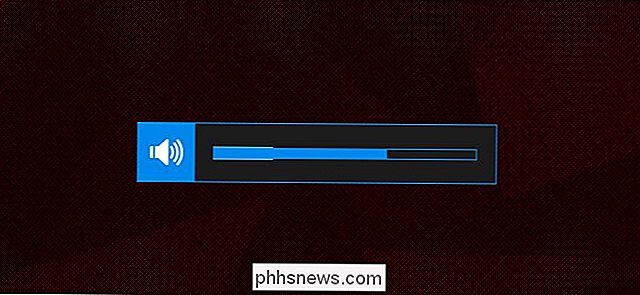
Als je liever geen speciale toets gebruikt voor volumeregelaars (veelvoorkomend als je een klein of aangepast mechanisch toetsenbord gebruikt) ), Volume² kan u helpen om het on-the-fly aan te passen zonder uw hand van uw muis te halen. Volume² doet heel wat handige dingen, zoals een extra grote volume-overlay in macOS-stijl, maar het is vooral handig voor gamers, omdat je met één optie een opdracht voor modifiers kunt toewijzen die je muiswiel in een volumewiel kan veranderen. Ik gebruik het om de Win-toets toe te wijzen als een modificator, die het Windows-menu niet activeert wanneer het wordt vastgehouden nadat Volume² is geïnstalleerd, waardoor wiel omhoog / wiel omlaag / wiel klikt in volume omhoog / volume omlaag / mute-knoppen, respectievelijk. Het is geweldig voor games met een inconsistent geluidsontwerp ... of online shooters waarbij willekeurige spelers hun microfoonversterking op maximaal instellen.
SpaceSniffer
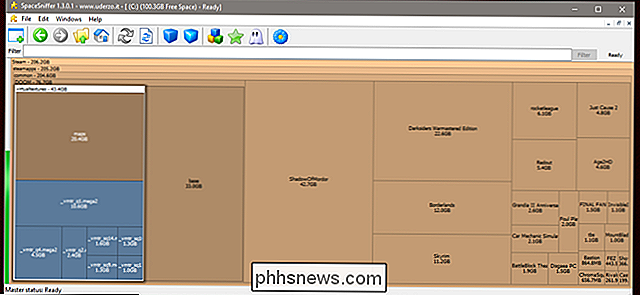
GERELATEERD: 7 manieren om ruimte op de harde schijf vrij te maken op Windows
is geen conventionele "gaming" -toepassing, maar het is nog steeds behoorlijk nuttig, alleen al omdat moderne digitale bezorgsystemen ontwikkelaars van spellen lui hebben gemaakt in het optimaliseren van hun bronnen. Met nieuwe AAA-games die vaak 50 gigabyte aan ruimte of meer in beslag nemen, en SSD's die nog steeds vrij beperkt zijn in termen van grootte tot dollar, kun je vaak merken dat je weinig ruimte hebt. SpaceSniffer toont u de inhoud van uw opslagschijf in een visueel raster, met grotere vierkanten die mappen aangeven die meer ruimte innemen. Het maakt het bekijken van je Steam- of Origin-gamemappen voor de grootste games snel en gemakkelijk. Het is mogelijk om bestanden direct uit de SpaceSniffer-interface te verwijderen, maar dat is waarschijnlijk beter over te laten tot een handmatige niet-installatie voor games.
MSI Afterburner

Laat je niet misleiden door de naam: ondanks dat het gemaakt is door de fabrikant van de grafische kaart MSI , Afterburner werkt op elk systeem met elke hardwareconfiguratie. Het is iets van een Zwitsers zakmes voor overklokkers. Naast de standaard GPU-spannings-, klok- en ventilatorregelaars, heeft het een schermweergave voor systeeminformatie en een ingebouwd hulpprogramma voor screenshot en video-opname. De interface is even wennen, het is heel 'gamer', als dat logisch is, maar als je eenmaal je weg hebt gevonden, zul je ontdekken dat het een heleboel andere dingen vervangt die je misschien al in één applicatie gebruikt. Het bevat zelfs een server met Android- en iOS-apps voor het op afstand monitoren van systemen tijdens games.

Hoe u uw eigen monitor monteert Bevestiging die vastklikt aan een bureau
Als u uw monitor hoger moet plaatsen dan wat de standaard kan bereiken, is een monitorvatting of -arm een geweldige manier om doe dat. Hier leest u hoe u uw eigen kunt bouwen. GERELATEERD: Een extra monitor aan uw laptop toevoegen U kunt monitorsteunen en -armen voor redelijk goedkoop krijgen, maar als u geen grote fan bent van de selectie of wil je gewoon iets heel eenvoudigs en aanpasbaar, dan kun je je eigen monitorbevestiging bouwen die op bijna elk bureauoppervlak kan worden geklemd.

Hoe u Google Chrome optimaliseert voor maximale privacy
Chrome bevat nogal wat functies die gegevens verzenden naar de servers van Google. We raden niet aan om al deze functies uit te schakelen, omdat ze nuttige dingen doen. Maar als je je zorgen maakt over de gegevens die Chrome verzendt naar Google, leggen we je uit wat alle verschillende instellingen doen, zodat je zelf beslissingen kunt nemen.



